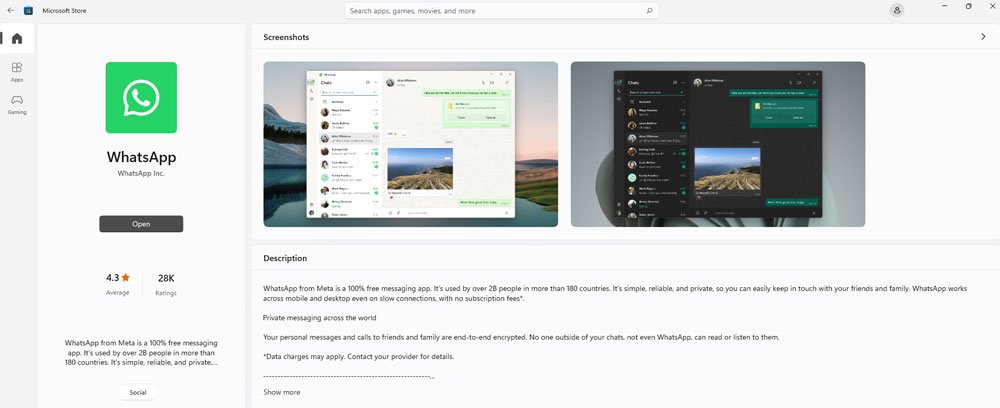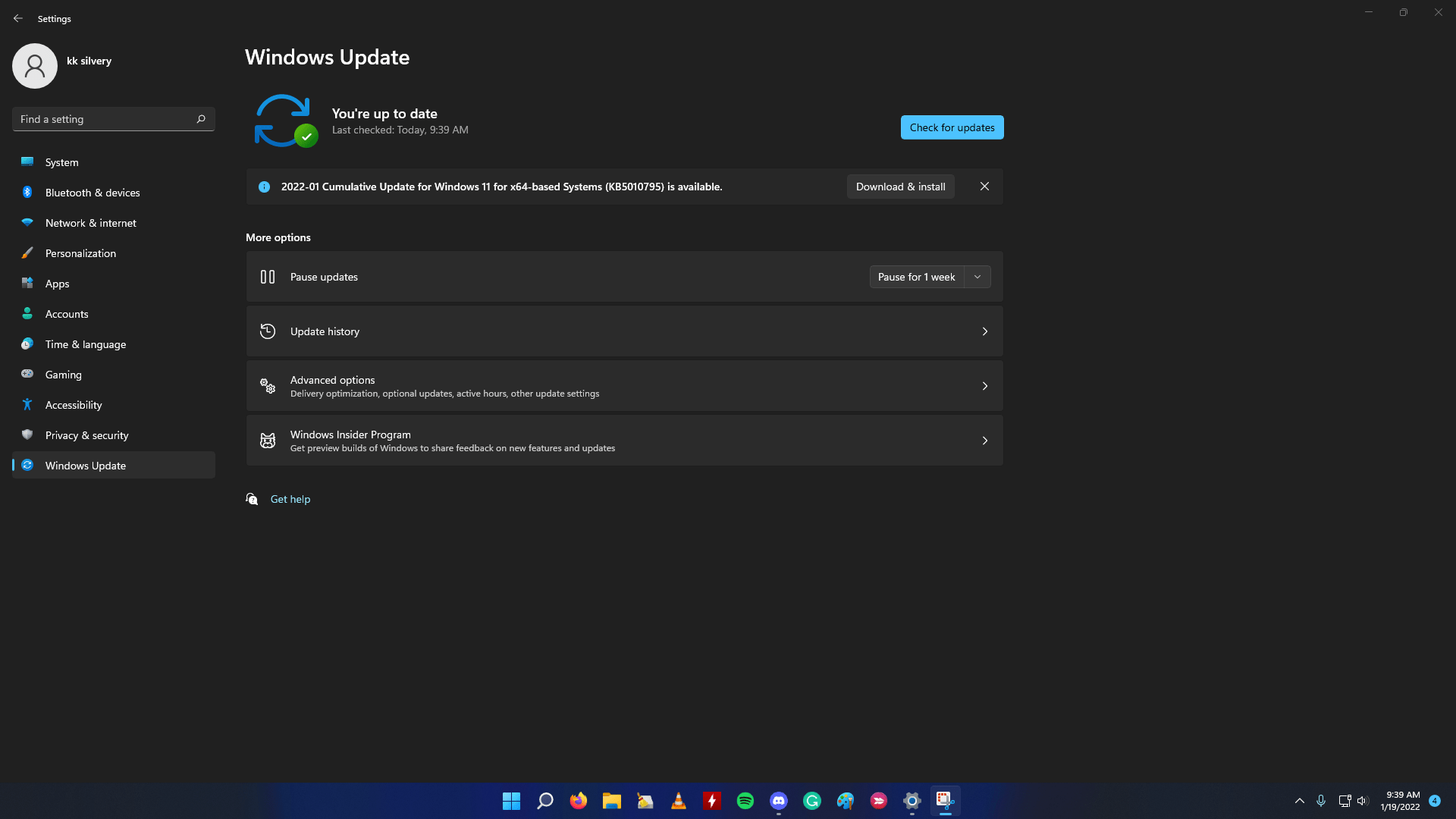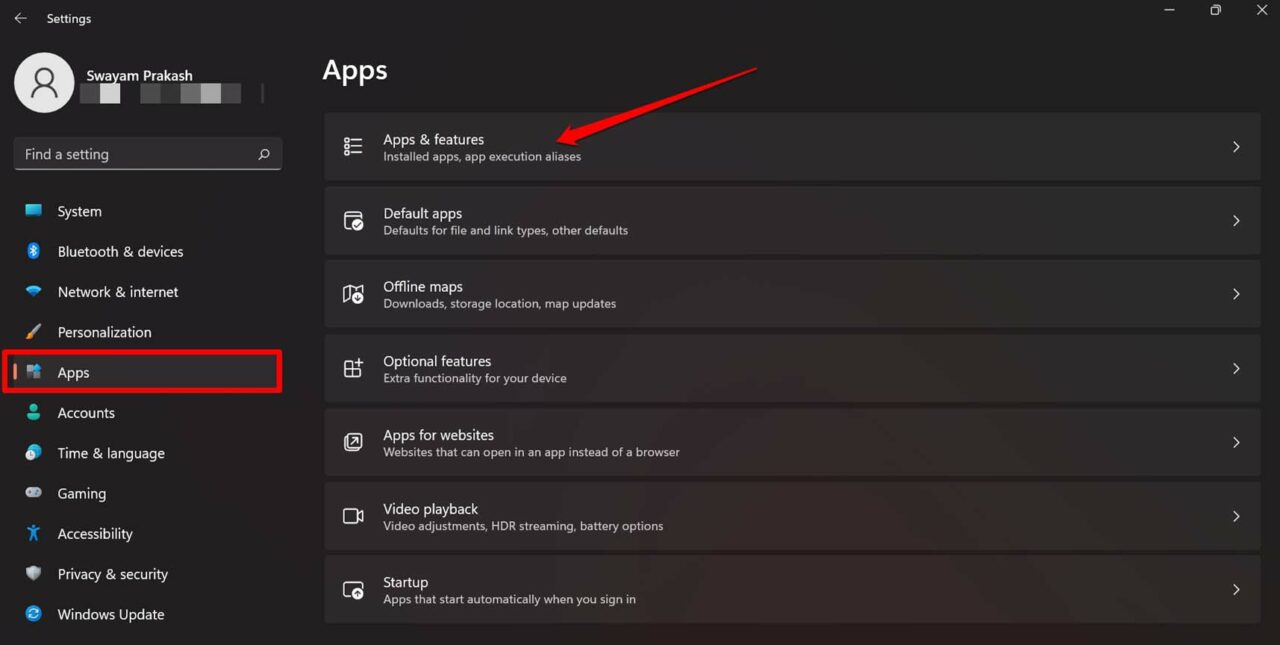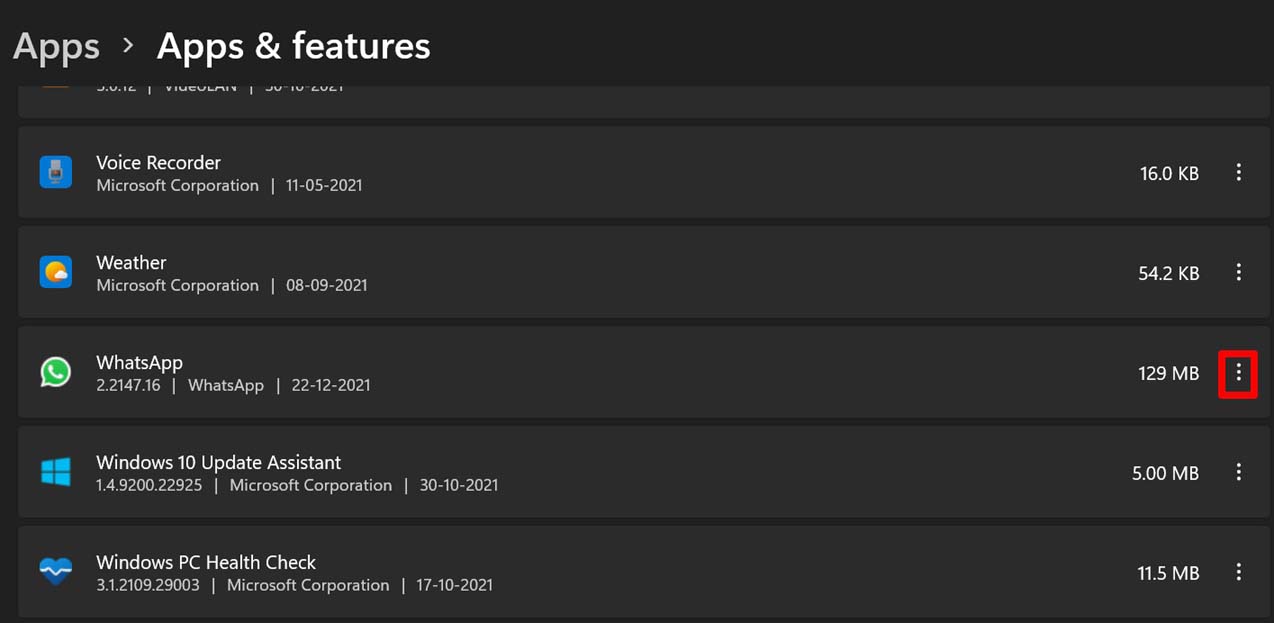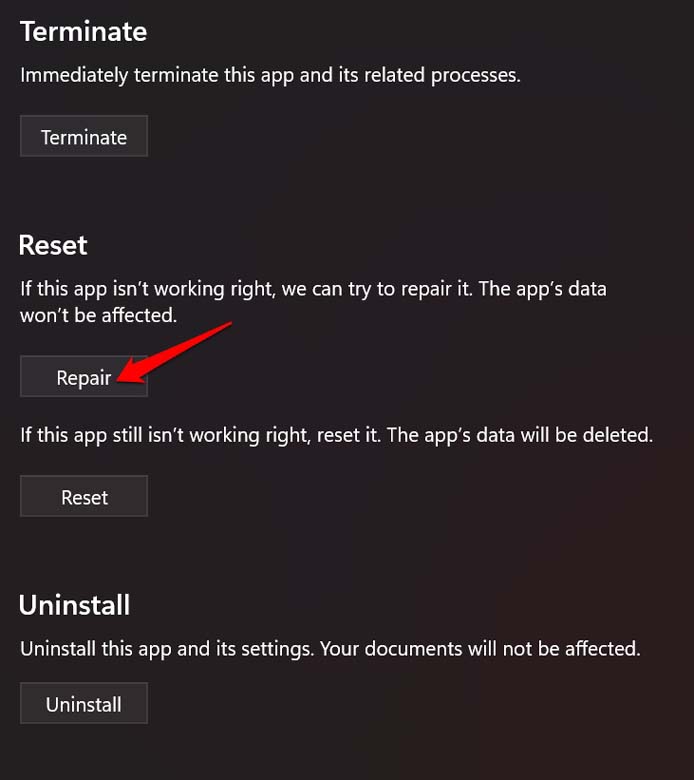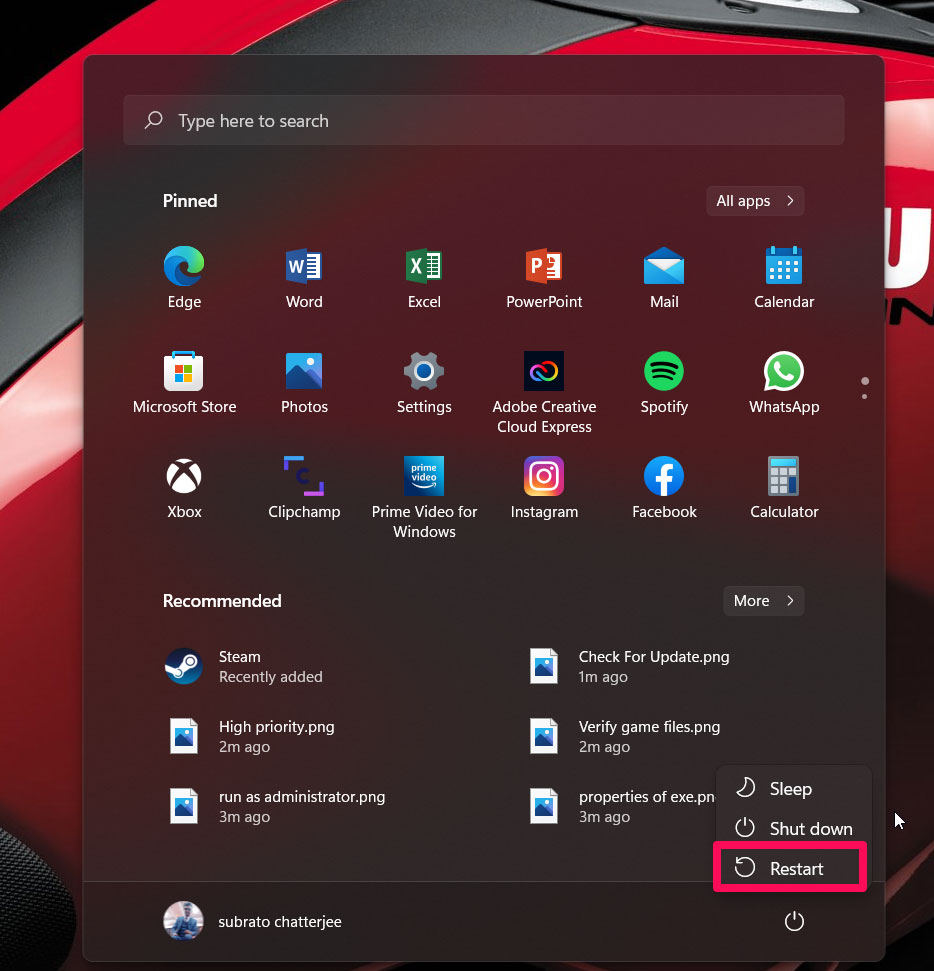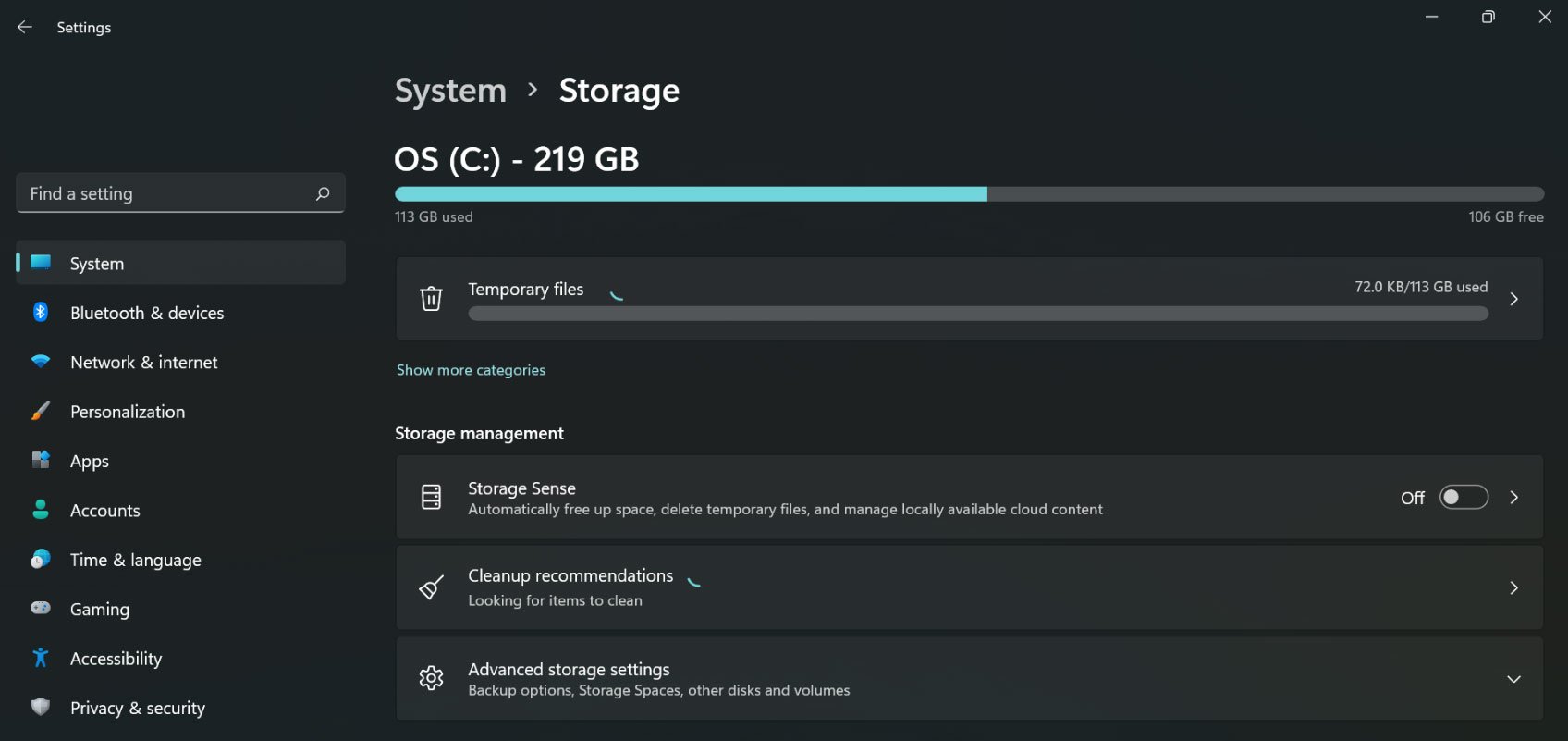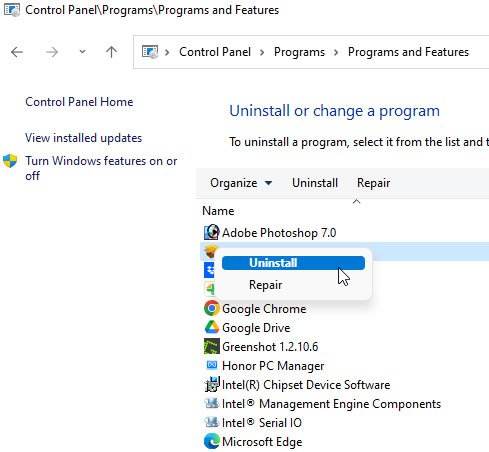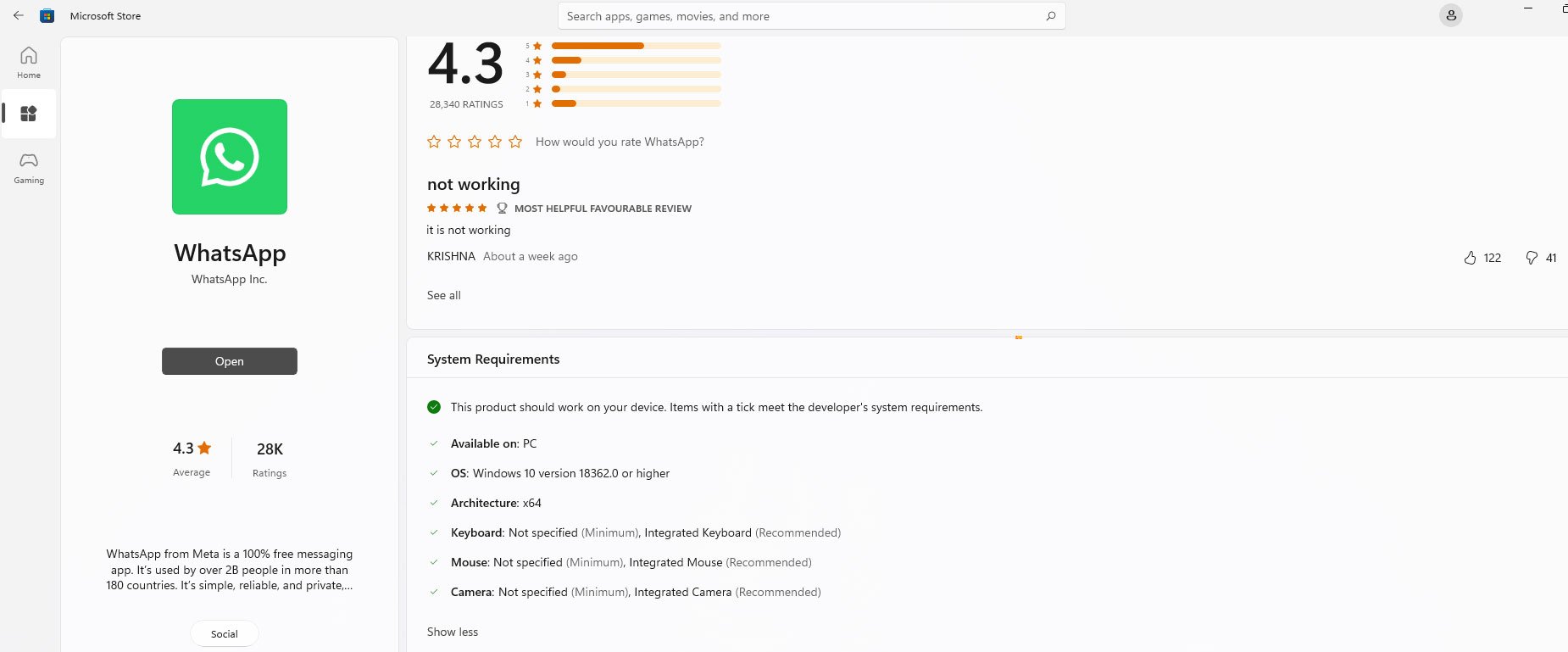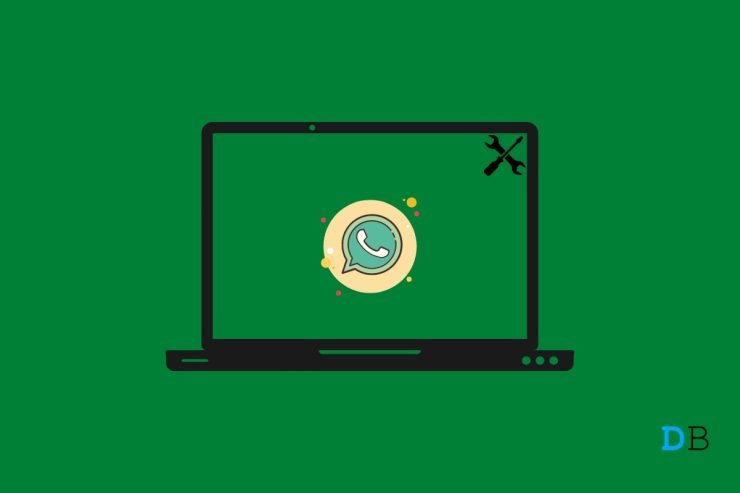
WhatsApp是一个流行的即时通讯平台,全球数百万人都在使用。尽管如此,一些 Windows 11 用户报告说该应用程序经常崩溃。以下是一些故障排除步骤,可以帮助您修复Whatsapp在Windows 11上不断崩溃的问题。
为什么Whatsapp桌面应用程序在Windows 11上崩溃?
WhatsApp 可能會在 Windows 11 PC 上�崩機,原因有幾個,包括:
- 应用程序中可能存在导致其崩溃的错误或故障。
- 该应用程序可能已过时且与 Windows 11 不兼容。
- 该应用程序可能会崩溃,因为没有足够的可用存储空间。
- 根据其软件配置和硬件配置,您可能无法在PC上运行此应用程序。
- 应用程序内的数据可能已损坏,从而导致应用程序崩溃。
- 这可能是由于其他后台进程或应用程序干扰了WhatsApp的性能。
- 病毒或恶意软件可能会导致WhatsApp在设备上崩溃。
修复Whatsapp在Windows PC上崩溃的最佳方法
以下是一些修复程序,可帮助您解决Windows 11 PC上的Whatsapp不断崩溃问题。所以,让我们看看它们:
修复1:更新WhatsApp
第一步是检查您是否安装了最新版本的WhatsApp。如果没有,请使用以下步骤进行更新:
- 在你的设备上打开微软商店。
- 在商店中搜索WhatsApp。
- 如果有可用的更新,请单击应用程序旁边的更新按钮。
- 下载更新后安装更新。

- 安装完成后,启动WhatsApp,看看崩溃问题是否已解决。
保持WhatsApp最新状态非常重要,因为错误通常会得到修复,并且在更新期间性能会得到提高。更新应用还可以确保它继续与你的设备和最新版本的 Windows 11 很好地配合使用。
修复2:检查Windows更新
若要检查 Windows 11 更新,请执行以下步骤:
- 在你的设备上打开 Windows 设置应用。
- 单击更新和安全。
- 在“Windows 更新”下,单击“检查更新”。

- 如果有任何更新可用,它们将自动开始下载。
- 下载更新后,单击“立即重新启动”以安装更新。
请务必使设备与最新版本的 Windows 11 保持同步。更新操作系统可以解决许多问题,包括与WhatsApp等应用程序相关的问题。此外,更新通常包括安全补丁和新功能。
修复3:使用Windows修复工具修复WhatsApp
如果您觉得适用于PC的WhatsApp由于某些技术缺陷而出现故障,则可以使用Windows 11设置中的修复工具来修复它。
- 按 Windows + I 转到 Windows 设置。
- 单击左侧面板上的应用程序。
- 接下来,点击标签 应用和功能.

- 将显示Windows PC上已安装应用程序的所有列表。
- 导航到WhatsApp,然后单击3点按钮。

- 从菜单中,单击高级选项。
- 然后导航到选项 修复 并单击它。

修复应用程序后,重新启动WhatsApp并检查它是否按预期工作。
修复4:重新启动设备
重新启动设备可以帮助解决许多问题,包括与 WhatsApp 等应用程序相关的问题。若要在 Windows 11 上重新启动设备,请按照以下步骤操作:
- 最初,单击 Windows 开始 屏幕左下角的按钮。
- 单击电源按钮,然后单击重新启动。

- 等待设备关闭并重新启动。
重新启动后,启动WhatsApp,然后查看崩溃问题是否已解决。如果没有,请尝试其他一些问题排查步骤,例如更新应用程序或清除其缓存和数据。
修复5:清除缓存和数据
清除应用的缓存和数据有助于解决许多问题,包括与崩溃相关的问题。要清除 Windows 11 上 WhatsApp 的缓存和数据,请按照以下步骤操作:
- 导航到“系统>存储”>设置。
- 选择“临时文件”。

- 要删除每种类型的文件,请单击其框。可以通过选择“下载”选项删除“下载”文件夹中的所有文件。
- 然后单击删除文件。
- 然后单击继续。
清除应用程序的缓存和数据将删除其临时文件和数据,但不会删除您的个人信息,例如您的聊天记录。清除缓存和数据后,重新安装应用程序可以帮助解决许多与崩溃相关的问题。如果清除WhatsApp的缓存和数据无法解决问题,请尝试本文中进一步提到的其他一些故障排除步骤。
修复6:卸载并重新安装WhatsApp
卸载和重新安装WhatsApp可以帮助解决许多问题,包括与崩溃有关的问题。要在 Windows 11 上卸载并重新安装 WhatsApp,请按照以下步骤操作:
- 打开设备上的控制面板。
- 然后,转到卸载程序。
- 现在,搜索Whatsapp并点击三点按钮或右键单击它。
- 单击卸载。

- 通过再次单击“卸载”确认您要卸载该应用程序。
- 從 Microsoft Store 重新安裝 WhatsApp。
卸载并重新安装该应用程序将删除它及其数据,但不会删除您的个人信息,例如您的聊天记录。重新安装应用程序后,启动它并查看崩溃问题是否已解决。
修复7:检查兼容性问题
兼容性问题有时会导致包括WhatsApp在内的应用程序在Windows 11上崩溃。若要检查兼容性问题,请按照下列步骤操作:
- 在你的设备上打开微软商店。
- 在商店中搜索WhatsApp。
- 单击应用程序以打开其页面。
- 检查应用的系统要求,以确保您的设备符合最低规格。
- 检查应用页面上列出的任何兼容性警告或问题。

- 如果存在兼容性问题,请尝试将设备更新到最新版本的 Windows 11。
- 建议您联系 WhatsApp 支持以获取进一步的帮助。
在遇到应用问题时,检查兼容性问题非常重要。某些应用可能无法很好地与旧版本的操作系统或某些硬件配置配合使用。
修复8:联系支持人员
如果没有任何故障排除步骤可以解决WhatsApp在Windows 11上崩溃的问题,则可能需要联系WhatsApp支持以获取进一步的帮助。要聯絡 WhatsApp 支援,請按下列步驟操作:
- 在您的裝置上開啟 WhatsApp。
- 转到“设置”,然后转到“帮助”。
- 点击联系我们。
- 从提供的选项中选择您遇到的问题类型。
- 尽可能详细地提供有关问题,包括为排查问题而采取的步骤以及收到的任何错误消息。
- 將您的請求提交給 WhatsApp 支援。
WhatsApp 支持团队将审核您的请求,并根据需要提供帮助,以解决您的应用崩溃问题。收到回复可能需要一些时间,但联系支持人员通常是获得更严重或持久问题的帮助的最佳方式。
在某些情况下,WhatsApp 支持可能会要求您提供其他信息或访问您的设备,以便诊断和解决问题。请务必遵循支持团队的任何说明,并且仅向受信任的来源提供信息。